PowerPoint là công cụ quen thuộc để tạo bài thuyết trình, và bạn có thể thực hiện ngay trên cả Microsoft PowerPoint và Canva. Bài viết dưới đây sẽ hướng dẫn chi tiết các bước làm PowerPoint và cách tối ưu hóa slide bằng các công cụ này.
Hướng dẫn chi tiết cách tạo PowerPoint trên Microsoft PowerPoint và Canva để phục vụ việc giảng dạy, giới thiệu sản phẩm, bảo vệ luận án.
Cách 1: Làm PowerPoint trên Microsoft PowerPoint
- Hướng dẫn nhanh:
- Tab Design > Chọn Design > Chọn Themes ưng ý > Hoàn thành.
Hướng dẫn chi tiết
Bước 1: Mở Microsoft PowerPoint và tạo trang trình chiếu mới.
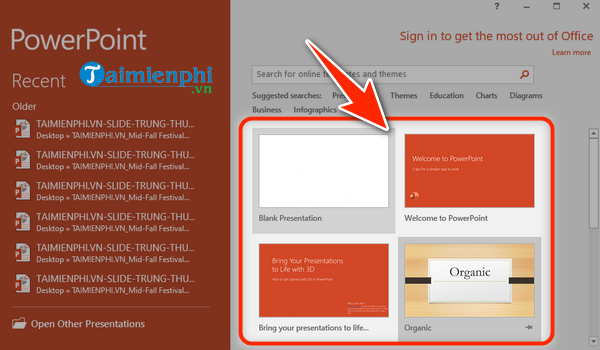
Bước 2: Trong giao diện của PowerPoint, bạn sẽ thấy mục "Design" ở thanh công cụ. Nhấn vào "Design".
Bước 3: Tại mục "Design" chọn Themes (hình nền) có sẵn trong Microsoft PowerPoint.
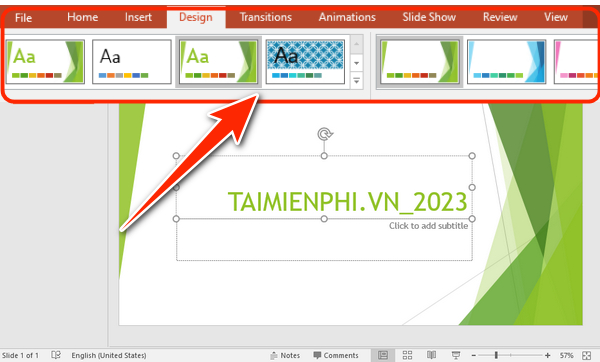
Cách 2: Cách làm slide đẹp trên Canva
Các bước thực hiện:
Bước 1: Đăng nhập vào Canva. Nếu bạn chưa có tài khoản, bạn có thể tạo tài khoản Canva miễn phí theo bài viết hướng dẫn của Taimienphi.vn nhé.
Bước 2: Chọn "Bắt đầu làm slide online".
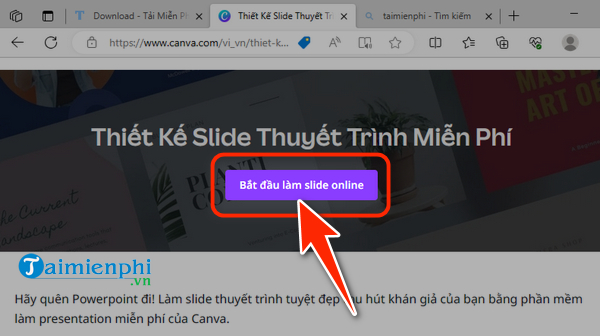
Bước 3: Chọn mẫu slide PowerPoint mà bạn cảm thấy ưng ý nhất.
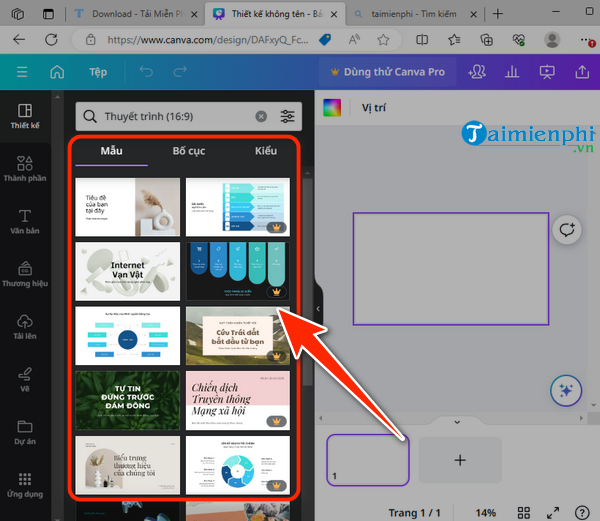
Lưu ý: Tại giao diện tạo bài thuyết trình trên Canva, bạn có thể chọn một mẫu PowerPoint ưa thích bằng cách sử dụng thanh tìm kiếm để tìm kiếm mẫu PowerPoint theo từ khóa liên quan đến chủ đề của bài thuyết trình hoặc tham khảo các mẫu đã được sắp xếp theo chủ đề bên dưới thanh tìm kiếm.
Bước 4: Thêm trang (slide).
Tại giao diện Canva, chọn vào biểu tượng dấu + trên thanh công cụ bên phải dưới cùng màn hình để thêm một trang slide mới.
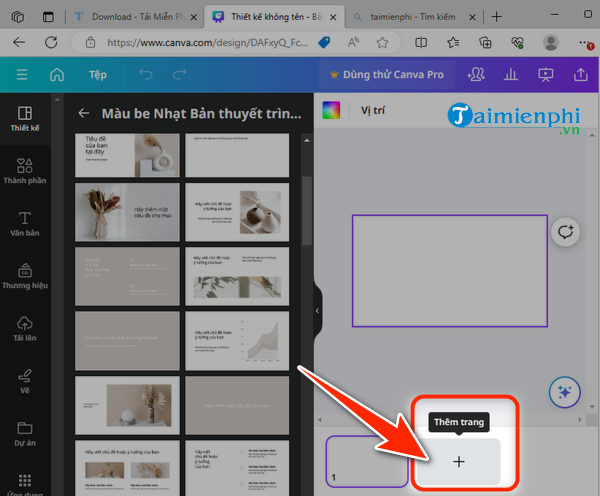
https://thuthuat.taimienphi.vn/tao-slide-powerpoint-don-gian-1471n.aspx
Để tạo PowerPoint đẹp mắt, bạn có thể thêm background hoặc hình nền powerpoint vào mỗi slide. Những hình nền này có thể dễ dàng tìm và tải từ internet, giúp bài thuyết trình thêm sinh động và ấn tượng hơn.